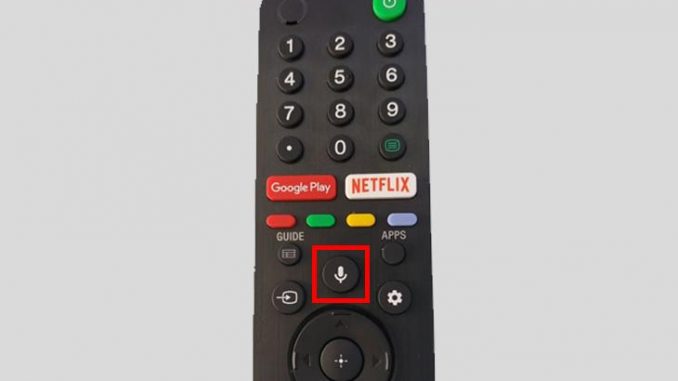
Cách cài đặt giọng nói trên Tivi Sony như thế nào được khá nhiều người tìm kiếm! Bài viết sau đây chúng tôi sẽ hướng dẫn anh chị cài đặt tìm kiếm bằng giọng nói trên Tivi Sony, một chức năng khá hay mà người dùng không nên bỏ qua.
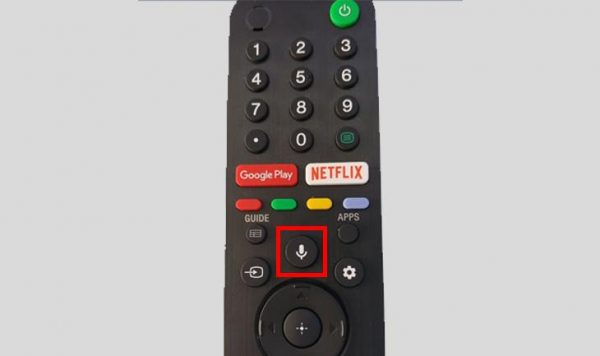
Cài đặt giọng nói Tivi Sony
Các bước kết nối điều khiển thông minh với smart tivi Sony . Trước tiên, các bạn phải đảm bảo rằng smart tivi Sony đã được kết nối với mạng internet.
Bước 1: Trên Remote Tivi Sony nhấn nút HOME.
Bước 2: Chọn vào mục Settings (Cài đặt).
Bước 3: Mỗi Model TV Smart Sony sẽ có các tùy chọn menu khác nhau như sau:
- Chọn Network & Internet (Mạng và Internet) > Network status (Trạng thái mạng) > Check Connection (Kiểm tra kết nối).
- Chọn Network (Mạng) > Advanced settings (Cài đặt nâng cao) > Network status (Trạng thái mạng) > Check Connection (Kiểm tra kết nối).
Như vậy là bạn đã cài đặt xong chức năng tìm kiếm bằng giọng nói trên Tivi Sony rồi nhé.
Xem thêm: Ok google thiết lập thiết bị của tôi Bravia 4k
Cách tìm kiếm bằng giọng nói trên Tivi Sony
Sau khi đã cài đặt xong tìm kiếm bằng giọng nói trên tivi Sony, bạn sử dụng tính năng này như sau:
Bước 1: Trên Remote của TV Sony, hãy nhấn nút Micro . Sau đó, bạn sẽ được đưa thẳng đến màn hình tìm kiếm bằng giọng nói có biểu tượng Mic
Bước 2: Ngay lập tức Đèn LED trên điều khiển từ xa sẽ bật sáng để báo hiệu tính năng tìm kiếm bằng giọng nói đã được kích hoạt; sau đó hãy nói vào Micro tích hợp và bạn hãy nói thông tin qua giọng nói thay vì điều khiển bằng tay nhé!
Chú ý: Khi bạn nhấn nút micrô trên điều khiển từ xa hoặc kích hoạt micrô thông qua biểu tượng tìm kiếm bằng giọng nói, tính năng này sẽ chỉ được duy trì trong chốc lát trước khi tự động tắt.
Xem thêm: Cách tải Zalo trên Tivi Sony
Những chức năng chính của tính năng tìm kiếm bằng giọng nói Voice search trên tivi Sony
Ngoài những lợi ích khi sử dụng tính năng timf kiếm bằng giọng nói trên TV Sony như:
+ Giúp tiết kiệm thời gian, công sức hơn thao tác gõ nội dung thông thường.
+ Có hỗ trợ tiếng Việt giúp nhận diện yêu cầu nhanh chóng, chính xác hơn.
+ Hỗ trợ nhiều thao tác điều khiển tivi Sony tiện lợi.
Bạn còn được hỗ trợ đầy đủ như:
Truy cập mọi các nội dung trên tivi bằng cách ra lệnh bằng giọng nói
Với tính năng Voice search (tìm kiếm bằng giọng nói) trên tivi Sony có khả năng truy cập các nội dung ở trên tivi bằng cách ra lệnh bằng giọng nói để lướt wed, truy cập mạng xã hội, xem phim, nghe nhạc hay là các chương trình video theo yêu cầu trên các ứng dụng của Smart TV Sony, người dùng có thể dễ dàng thưởng thức các chương trình giải trí mà mình yêu thích.
Hỗ trợ tiếng Việt đa giọng nói
Tính năng tìm kiếm bằng giọng nói thường thấy trên các dòng tivi Sony 4K còn được tích hợp công nghệ trí thông minh nhân tạo AI giúp bạn có thể tìm kiếm các thông tin bằng giọng nói một cách dễ dàng và thông minh hơn, với việc hỗ trợ tiếng Việt đa giọng nói: 3 miền Bắc – Trung – Nam Đồng thời, bạn còn có thể điều khiển các thiết bị trong nhà như Đèn, quạt, máy lạnh,… cùng với điều kiện là các thiết bị này có hỗ trợ tính năng Google Assitant.
Bạn chỉ cần nói chậm rãi, rõ ràng, và âm vực vừa đủ là đủ để thiết bị nhận dạng giọng nói sẽ cho ra kết quả chính xác chỉ trong 3-5 giây.
Tính năng tìm kiếm giọng nói tiện lợi cho người lớn tuổi
Tính năng tìm kiếm bằng giọng nói (voice search) thông qua điều khiển thông minh là một trong những cải tiến rất quan trọng giúp smart TV giải quyết các vấn đề về việc quá nhiều tính năng gây khó cho người lớn tuổi.
Với Voice search thì người dùng chỉ cần nói tên chương trình và cần tìm vào micro trên remote thông minh, TV cũng sẽ nhận biết và cho ra kết quả tương ứng.
Tính năng hỗ trợ giải toán, tìm hiểu thông tin online
Bạn chỉ cần đọc một bài toán cộng trừ nhân chia dài trên Remote và TV Sony sẽ đưa ra kết quả, tính năng này có thể dùng để vui vẻ với con cái vào buổi tối. Chúng ta cũng có tìm kiếm thêm thông tin về các ngày lễ, vào các địa điểm nổi tiếng, đổi đơn vị, tìm địa điểm, hoặc hướng dẫn đường đi qua Google Maps.
Như vậy sau bài viết này bạn đã có cách cài đặt giọng nói trên tivi Sony chính xác và sử dụng tính năng tìm kiếm bằng giọng nói trên Tivi Sony nhanh chóng.
Cách tải Facebook trên Tivi LG, Samsung, Panasonic, Sony, TCL
